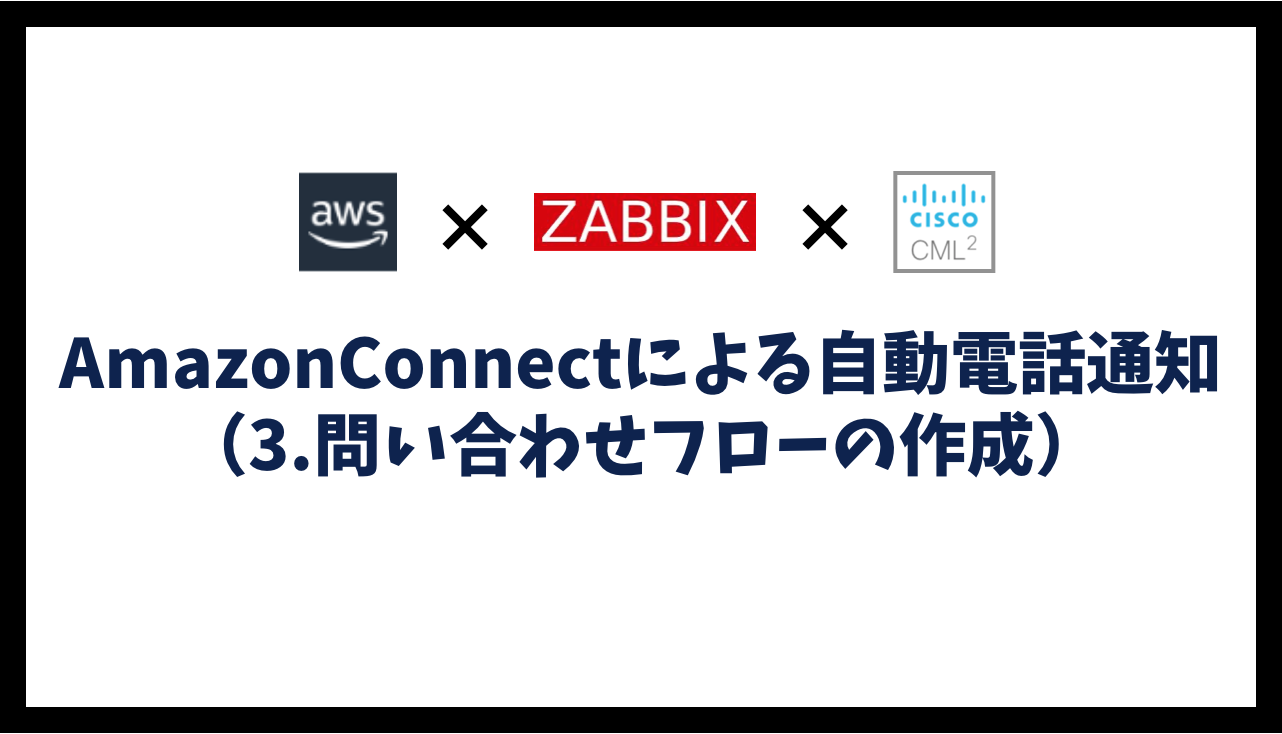【前回】AmazonConnectによる自動電話通知(2.電話番号の取得)
【次回】AmazonConnectによる自動電話通知(4.Lambdaによる起動)
【簡易版】AmazonConnectによる自動電話通知(まとめ)
監視サーバーで障害を検知した際に、自動で電話通知できるようにしていきます。ネットワークエンジニアも利用することの多い監視サーバー(Zabbix)で障害検知し、AWS上のAmazonConnectを利用し自動電話を発信します。
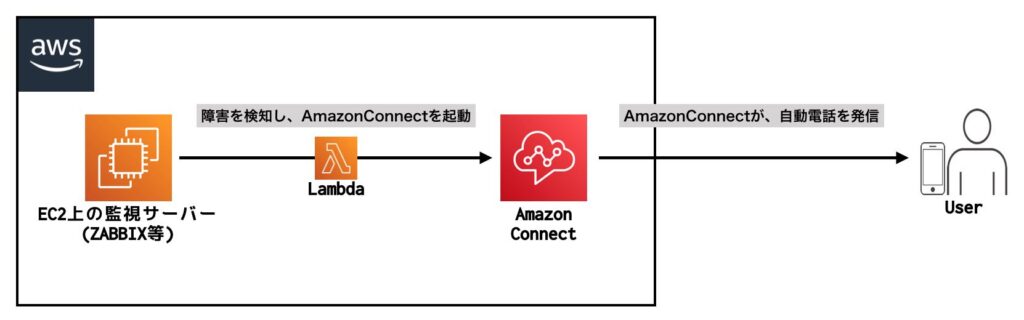
AmazonConnectの問い合わせフロー作成
ダッシュボードの左メニューから「ルーティング」→「問い合わせフロー」をクリックします。
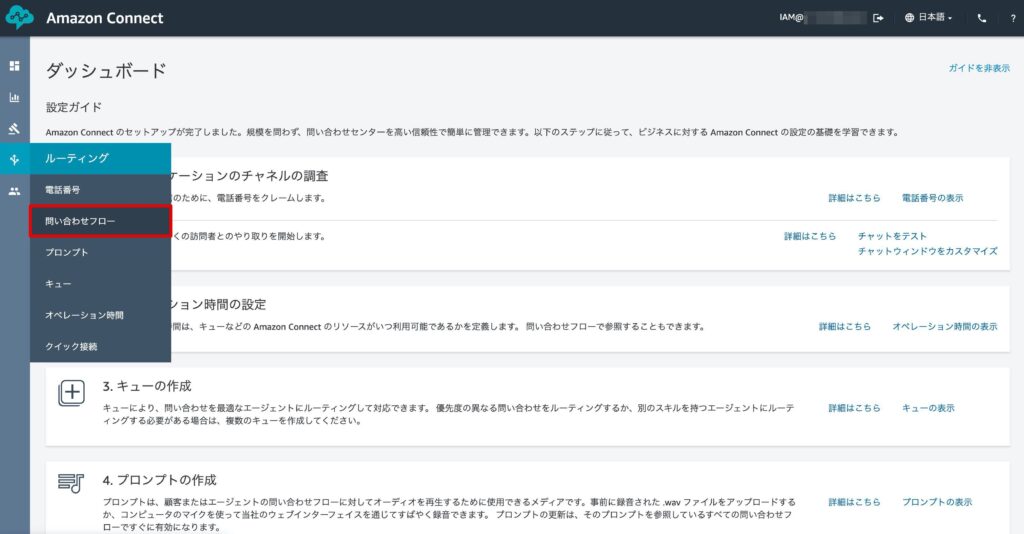
「コンタクトフローの作成」をクリックします。
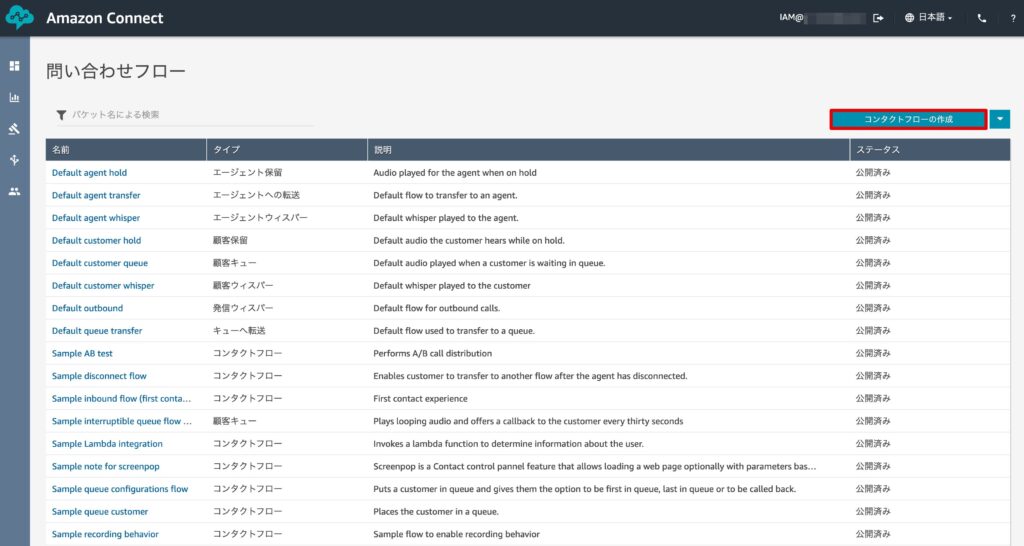
下記の画面でフローを作成していきます。
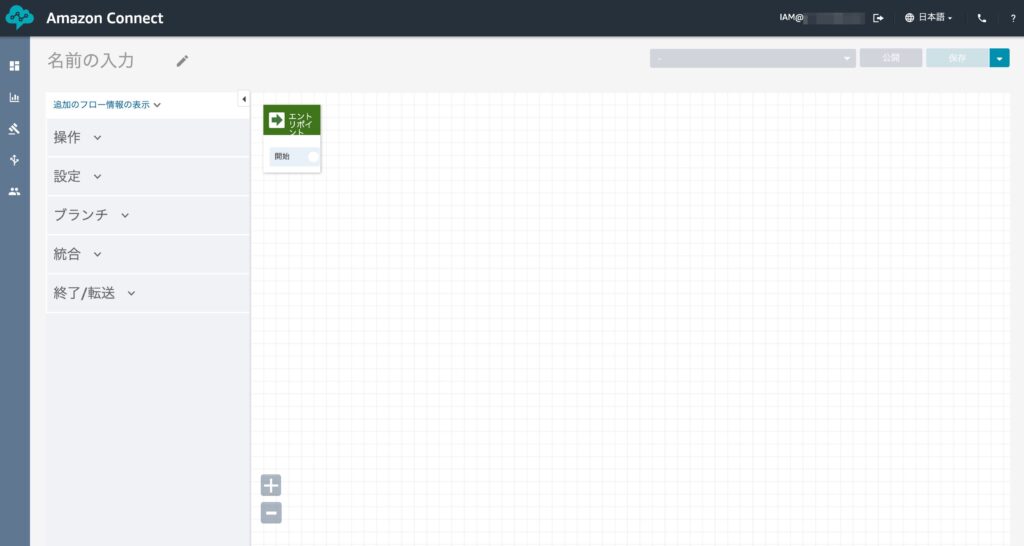
問い合わせフローの名前を入力します。
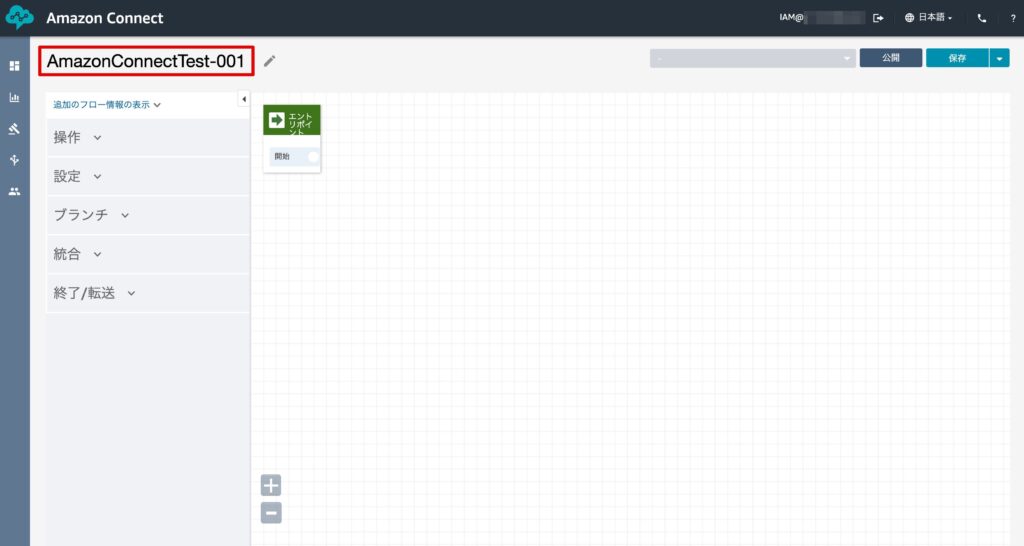
「設定」を展開します。

「音声の設定」をドラッグ&ドロップします。
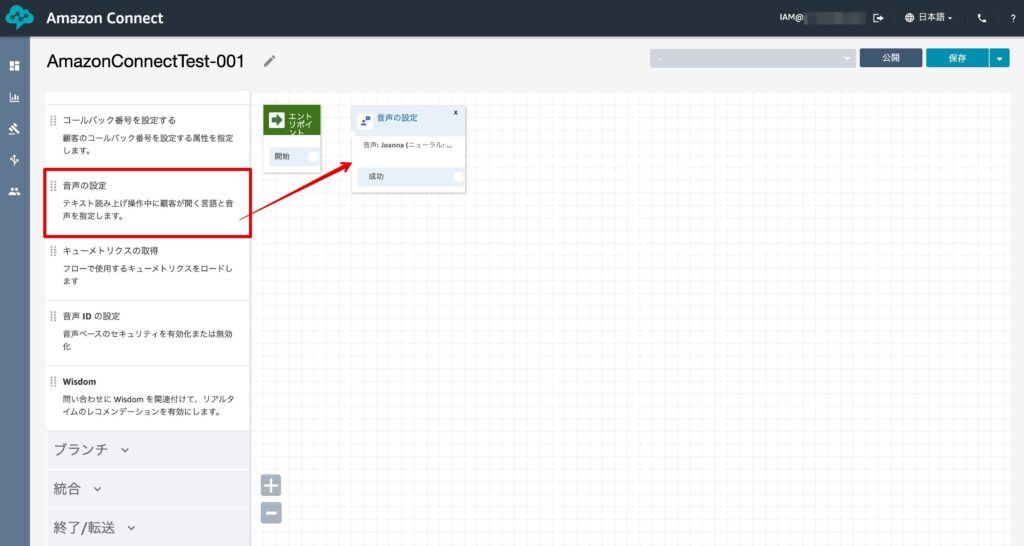
「操作」を展開します。
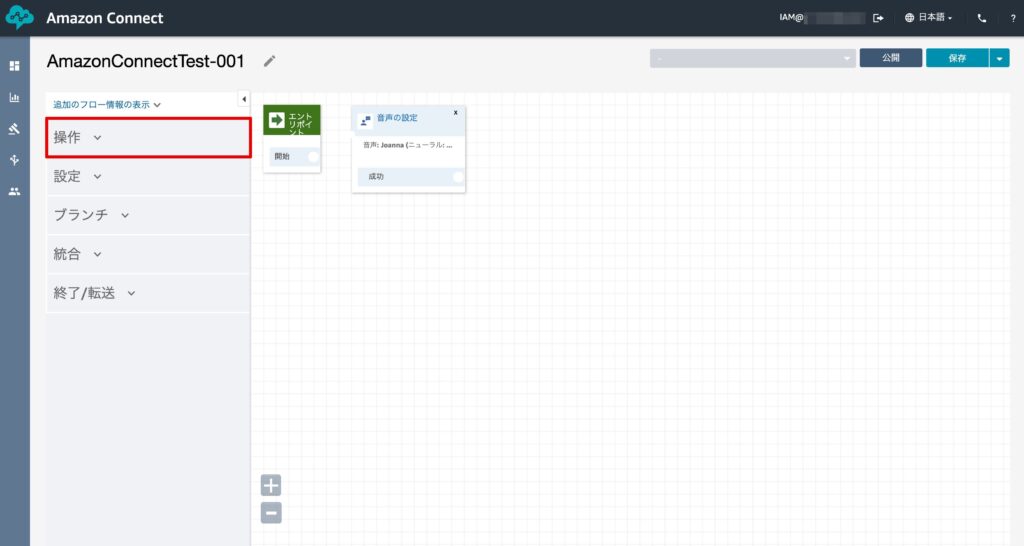
「プロンプトの再生」をドラッグ&ドロップします。
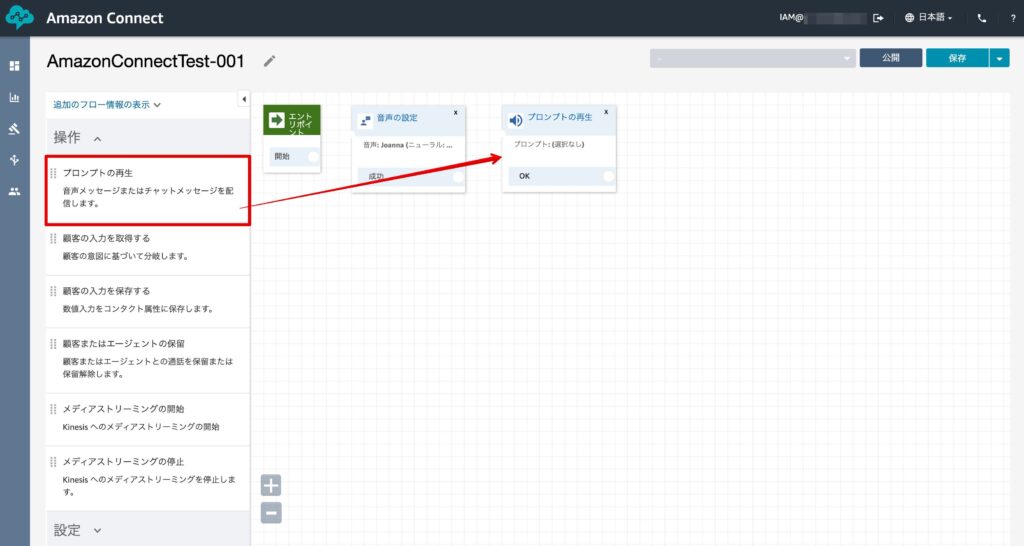
「終了/転送」を展開します。
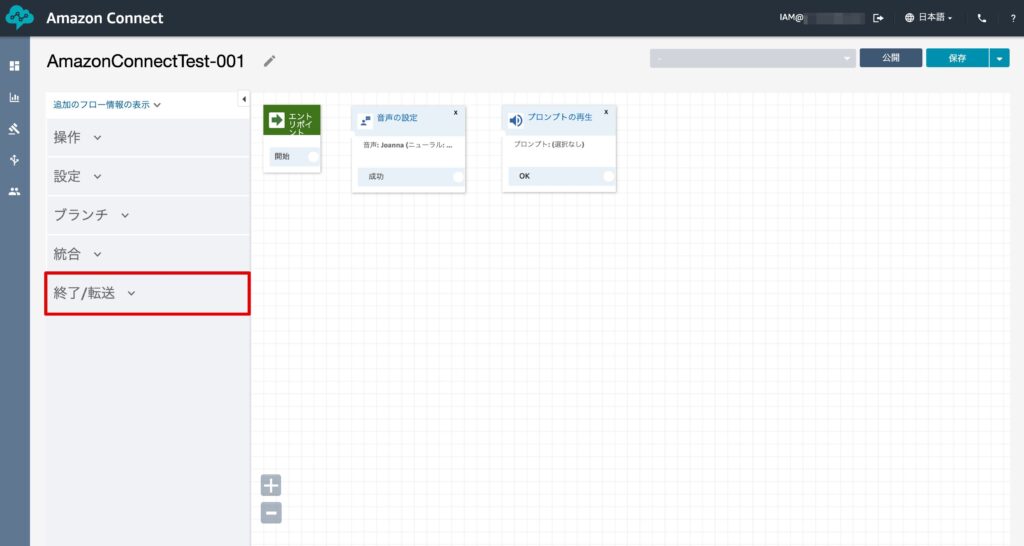
「切断」をドラッグ&ドロップします。
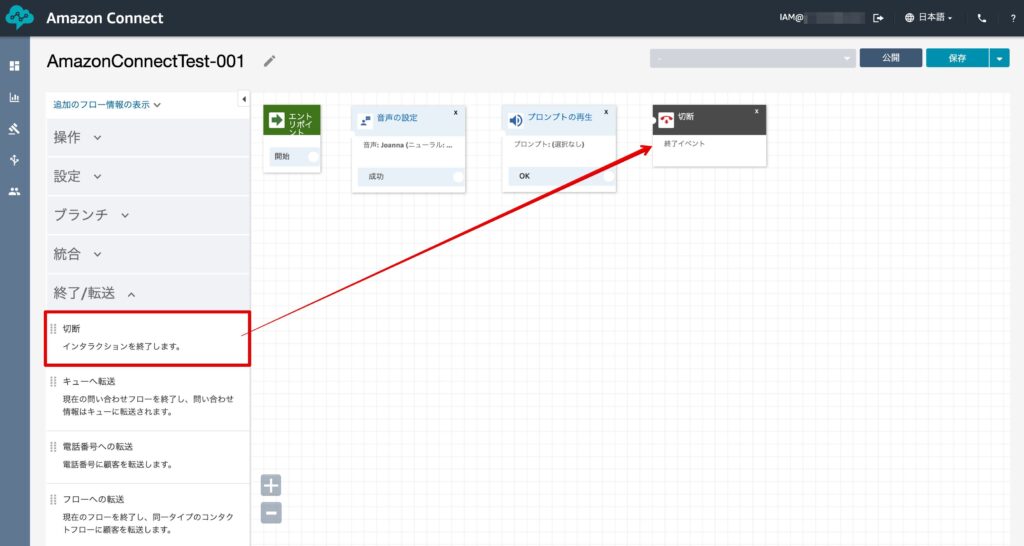
それぞれのボックスをドラッグして接続します。
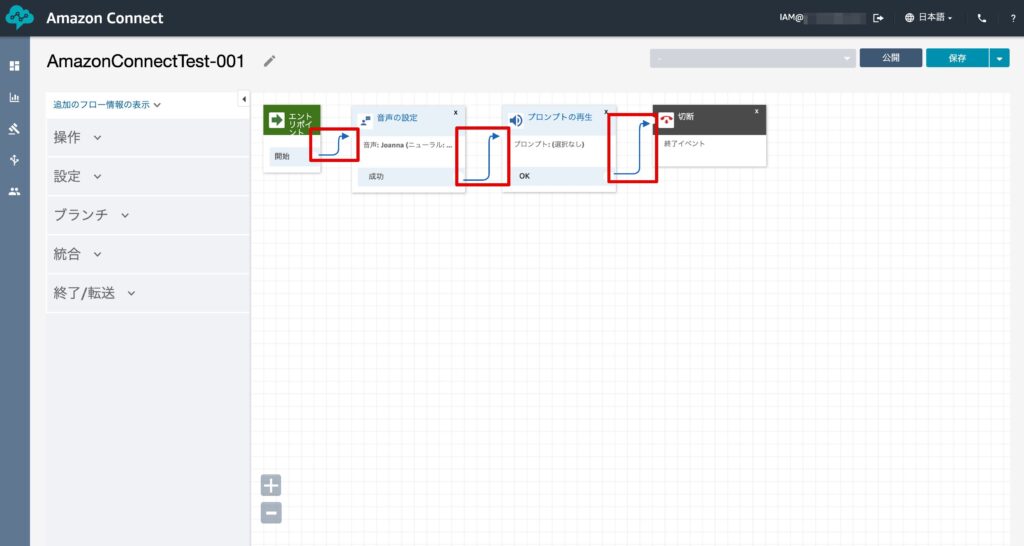
「音声の設定」をクリックします。
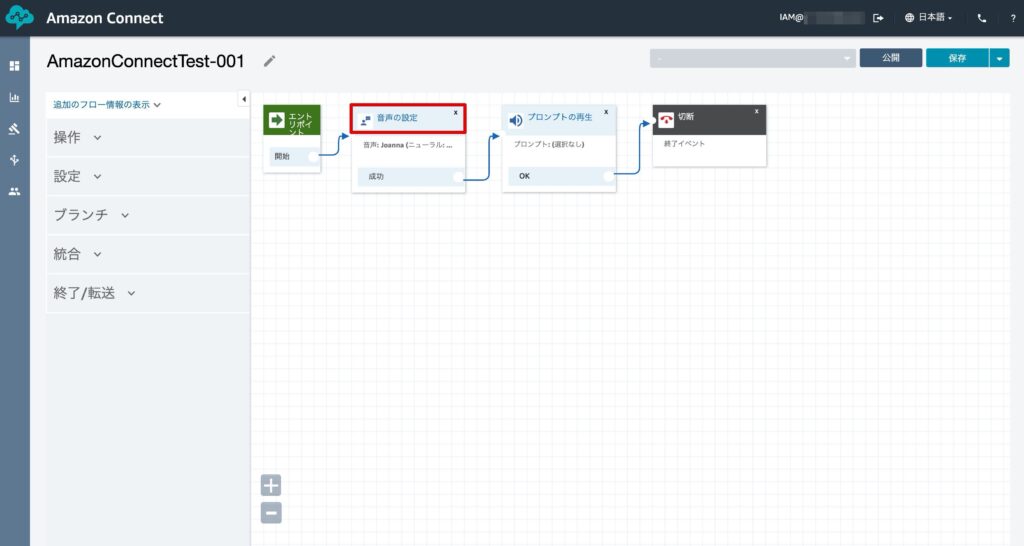
言語と音声を選択します。日本語の場合、音声はMizukiさんかTakumiさんを選択できます。
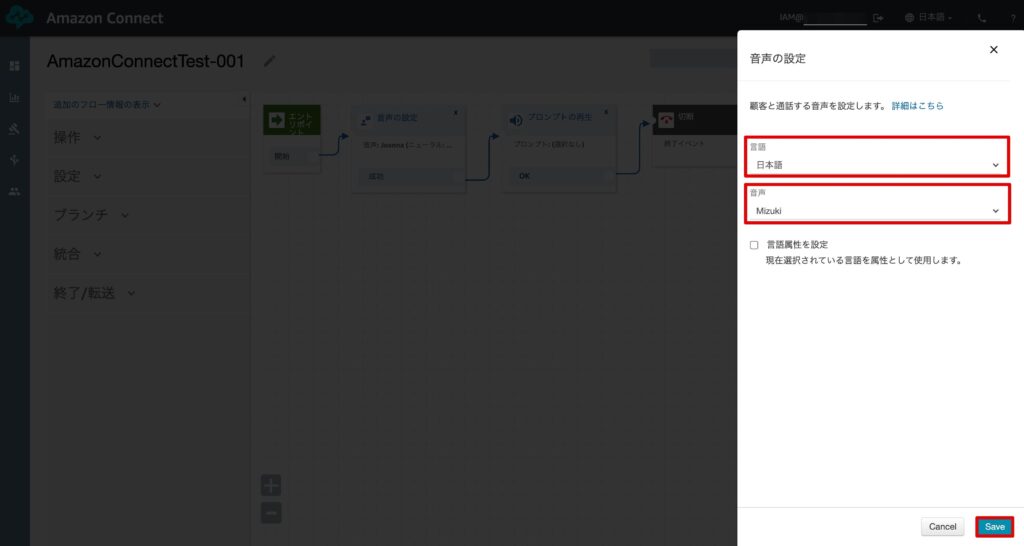
「プロンプトの再生」をクリックします。
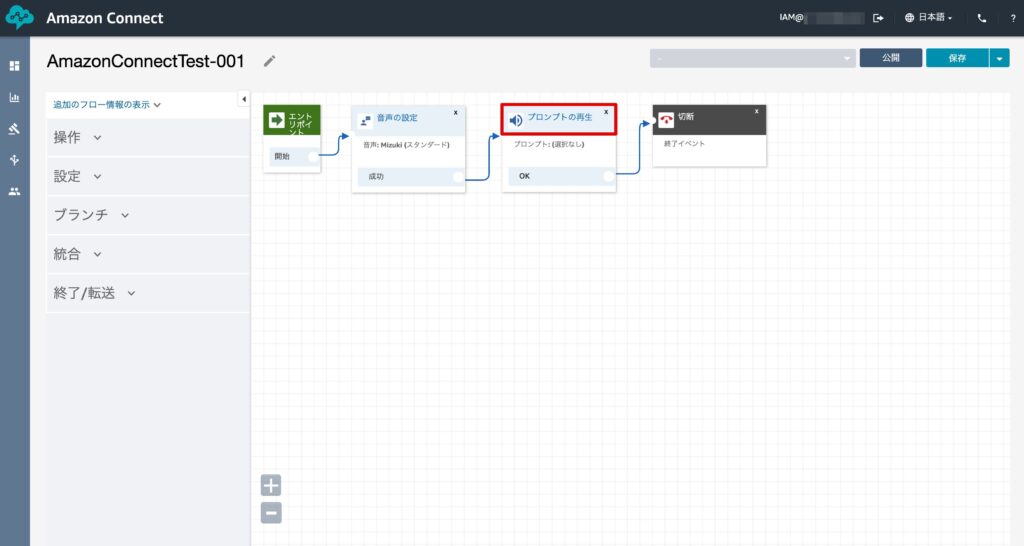
「テキスト読み上げまたはチャットテキスト」→「テキストの入力」を選択し、読み上げる文章を入力します。ここでは、「Amazon Connectの電話発信テストです。」と入力しました。(日本語でも流暢に読み上げてくれます。)
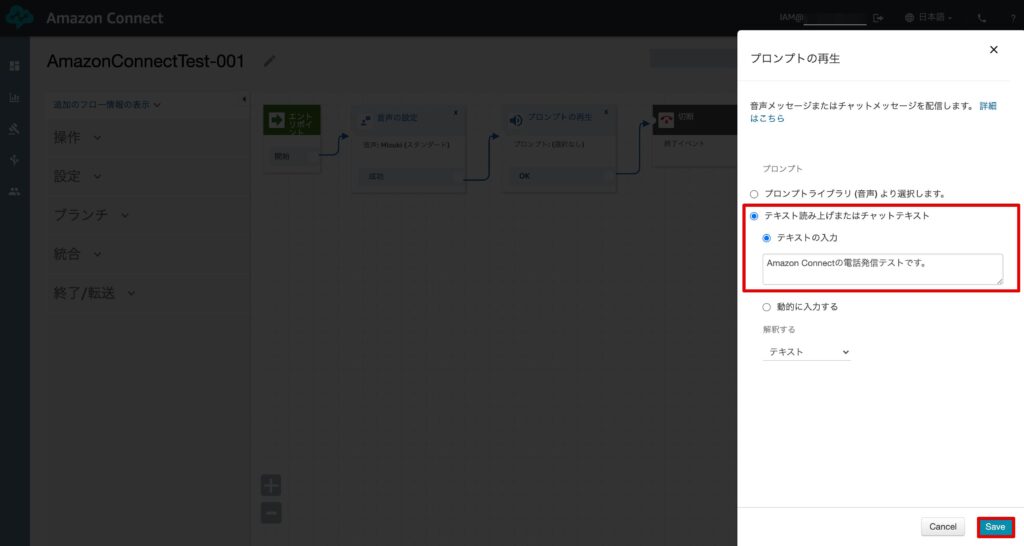
作成した問い合わせフローを利用できるようにするために、「公開」をクリックします。
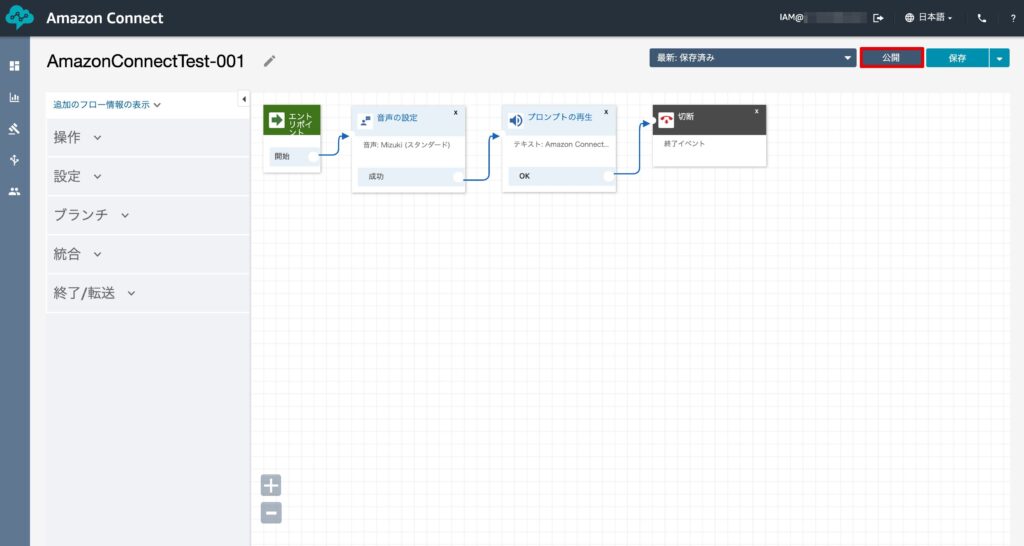
「公開」をクリックします。
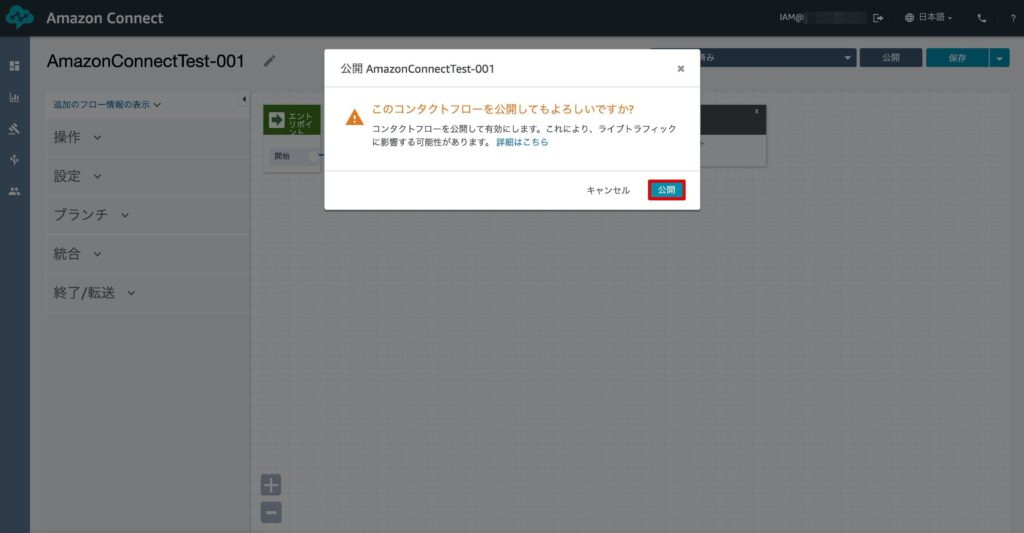
正常に保存され、公開済みとなればOKです。
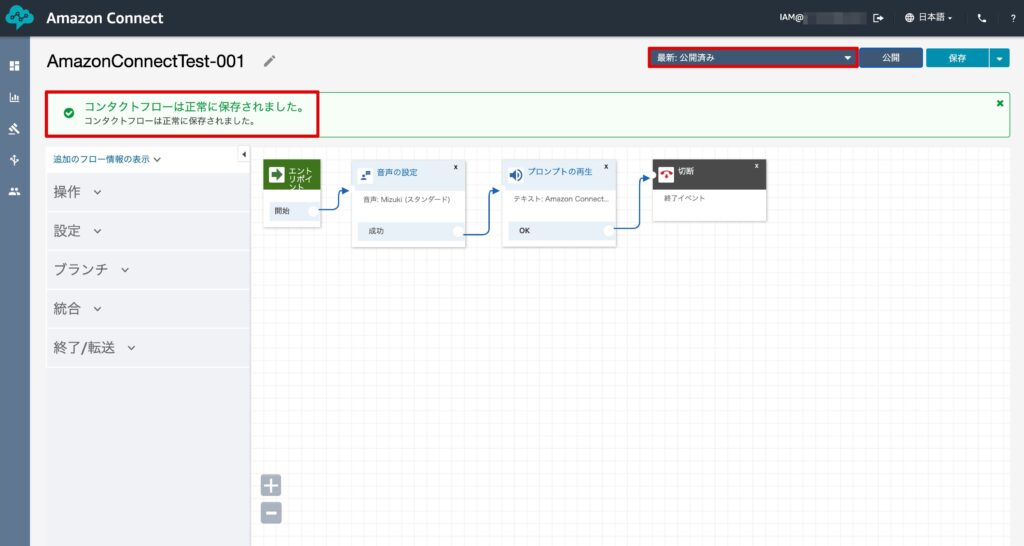
左メニューから「ルーティング」→「問い合わせフロー」をクリックします。
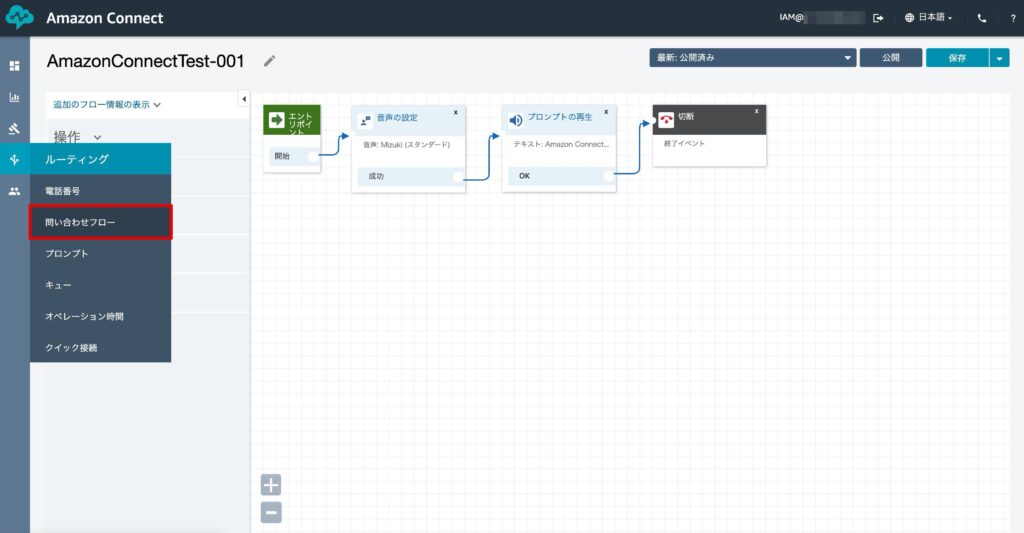
一覧に作成した問い合わせフローが表示され、ステータスが公開済みとなっていることを確認します。
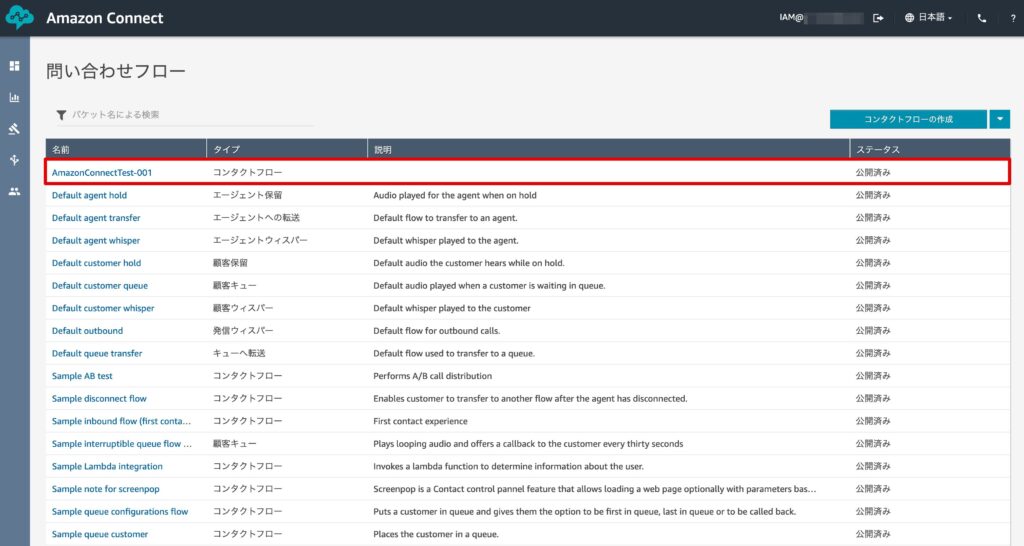
以上で、AmazonConnectによる自動電話通知(3.問い合わせフローの作成)の説明は完了です!
【前回】AmazonConnectによる自動電話通知(2.電話番号の取得)
【次回】AmazonConnectによる自動電話通知(4.Lambdaによる起動)
【簡易版】AmazonConnectによる自動電話通知(まとめ)